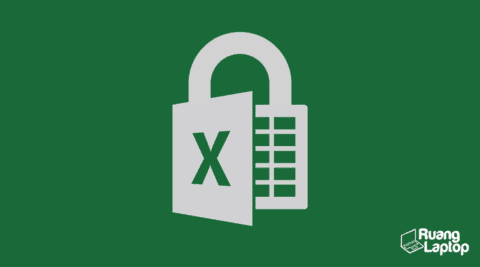Excel adalah salah satu aplikasi spreadsheet yang paling populer dan digunakan di seluruh dunia. Namun, terkadang kita bisa mengalami kesulitan untuk membuka file Excel yang terkunci dengan password. Ada beberapa cara yang bisa dilakukan untuk membuka file Excel dengan password dan dalam artikel ini kami akan memberikan panduan lengkapnya.
Cara Membuka Excel yang Terkunci dengan Password
Jika Anda memiliki file Excel yang terkunci dengan password, Anda bisa mengikuti langkah-langkah berikut:
- Pertama-tama, buka file Excel yang terkunci dengan password.
- Kemudian, klik pada tab “Review” di bar menu atas, lalu pilih “Unprotect Sheet”.
- Setelah itu, Anda akan diminta untuk memasukkan password untuk membuka lembar kerja yang terkunci. Jika Anda tahu passwordnya, cukup masukkan passwordnya dan Anda akan dapat membuka file Excel tersebut.
- Jika Anda tidak tahu passwordnya, Anda masih bisa mencoba metode lain yang akan kami jelaskan di bawah ini.
Cara Membuka Excel yang Terkunci tanpa Password
Jika Anda tidak tahu password untuk membuka file Excel yang terkunci, Anda bisa mencoba salah satu metode berikut:
- Metode 1: Buka file Excel yang terkunci lalu klik pada tab “File” di bar menu atas, kemudian pilih “Save As” dan pilih format file “Web Page” (.htm).
- Setelah itu, buka file htm yang telah Anda simpan dan Anda akan melihat bahwa file tersebut terdiri dari beberapa file, satu diantaranya adalah file dengan ekstensi .xml.
- Buka file xml tersebut menggunakan teks editor seperti Notepad atau Wordpad.
- Cari baris kode “<sheetProtection password="yourpasswordhere"” dan hapus kode tersebut.
- Simpan file xml tersebut dan buka file Excel yang telah Anda simpan sebagai file htm tadi.
- Sekarang Anda sudah bisa membuka file Excel tersebut tanpa memasukkan password.
- Metode 2: Gunakan software khusus untuk membuka file Excel yang terkunci. Ada banyak sekali software yang tersedia di internet untuk membuka file Excel yang terkunci dengan password, seperti Passware Excel Key, Stellar Phoenix Excel Password Recovery, dan masih banyak lagi.
- Silahkan download salah satu software tersebut dan ikuti panduan lengkap cara penggunaannya.
- Ingatlah bahwa menggunakan software untuk membuka file Excel yang terkunci dapat berisiko dan berpotensi membahayakan file Excel tersebut. Jangan gunakan software ini kecuali Anda benar-benar mempercayai sumbernya dan Anda telah mengecek keamanannya.
FAQ
Berikut adalah beberapa pertanyaan yang sering diajukan tentang cara membuka file Excel yang terkunci dan jawabannya:
1. Apakah saya harus membayar untuk menggunakan software untuk membuka file Excel yang terkunci?
Beberapa software untuk membuka file Excel yang terkunci memang memerlukan biaya untuk menggunakan fitur lengkapnya. Namun, ada juga software yang dapat digunakan secara gratis dengan fitur terbatas. Pastikan untuk membaca deskripsi software tersebut dengan teliti sebelum menggunakannya.
2. Apakah ada cara lain untuk membuka file Excel yang terkunci selain menggunakan software?
Ya, ada beberapa cara yang bisa dilakukan untuk membuka file Excel yang terkunci tanpa menggunakan software, seperti yang telah kami jelaskan di atas. Namun, cara-cara tersebut mungkin memerlukan pengetahuan teknis yang lebih dan waktu yang lebih lama untuk dilakukan. Jika Anda tidak memiliki pengetahuan teknis yang cukup, menggunakan software mungkin akan menjadi pilihan yang lebih mudah dan cepat.
Video Tutorial: Cara Mudah Membuka File Excel yang Terkunci
Berikut adalah video tutorial tentang cara mudah membuka file Excel yang terkunci: